Како замрзнути, сакрити, групирати и објединити колоне и редове у Гоогле табелама
Продуктивност Гоогле листови Подаци гоогле Јунак / / November 11, 2020
Последње ажурирање дана

Управљање колонама и редовима у Гоогле табелама може вам пружити ефикасне начине за преглед података. Ево како да их замрзнете, сакријете, групишете и обједините.
Ако постоји нешто што желите да научите када је реч који раде у Гоогле табелама, то је како управљати колонама и редовима. Део манипулације вашим подацима је њихово гледање на ефикасан и делотворан начин. Много пута ово значи замрзавање реда, сакривање колоне или груписање једног или другог.
Да бисте лакше сазнали како да управљате својим колонама и редовима Гоогле табеле, гроовиПост има овај водич који ће вас провести кроз све то.
Замрзавање и одмрзавање колона и редова у Гоогле табелама
Ако радите са дугачким прорачунским табелама, замрзавање горњег реда или најудаљеније леве колоне може бити корисно. Тако се та колона или ред одржава увидима без обзира на то колико далеко се крећете. Такође можете замрзнути више колона или редова или оних до изабраног.
-
Изаберите колону или реджелите да се смрзнете. То можете учинити кликом на слово колоне или број реда.
- Кликните Поглед из менија.
- Иди на Заледи се и одаберите оно што желите да замрзнете из искачућег менија. Мени дели редове и колоне и омогућава вам да изаберете један, два или до тренутне колоне или реда.
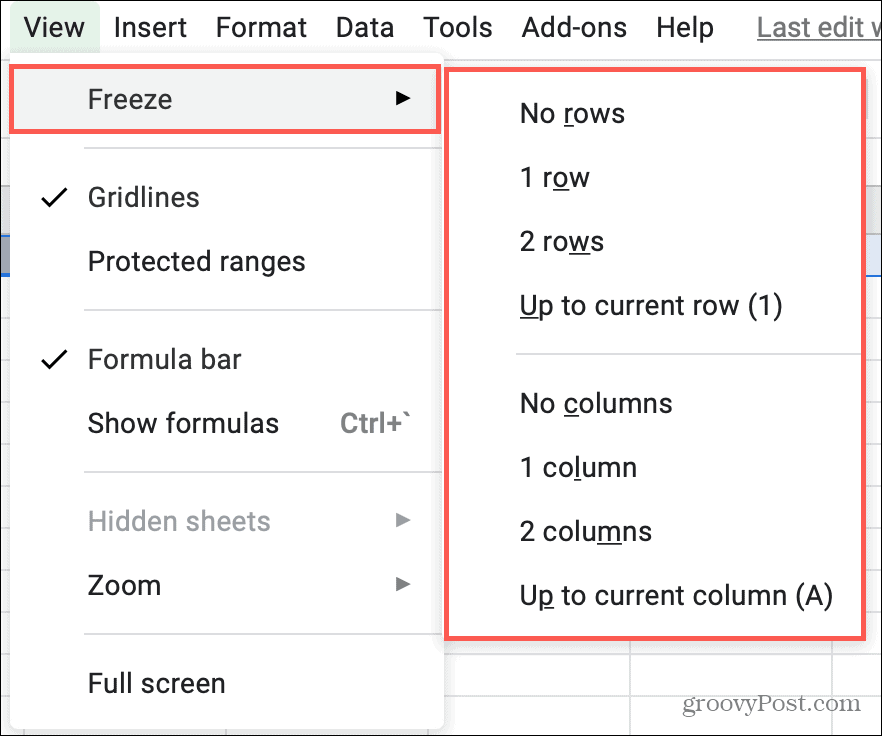
Да бисте одмрзнули колоне или редове, следите исте кораке и одаберите Нема колона или Нема редова из менија.
Сакриј и откриј колоне и редове
Још један практичан начин рада са листовима је сакривање колоне или реда. Можда уносите податке у околне или оне који су удаљени. Сакривањем колона или редова их не бришете, већ их само држите изван погледа и може убрзати унос података.
Сакриј једну колону или ред
Кликните десним тастером миша на колону или ред који желите сакрити и одаберите Сакрити у менију пречица. За колону такође можете да кликнете на стрелицу поред заглавља слова да бисте приказали мени колоне и изабрали је Сакриј колону.
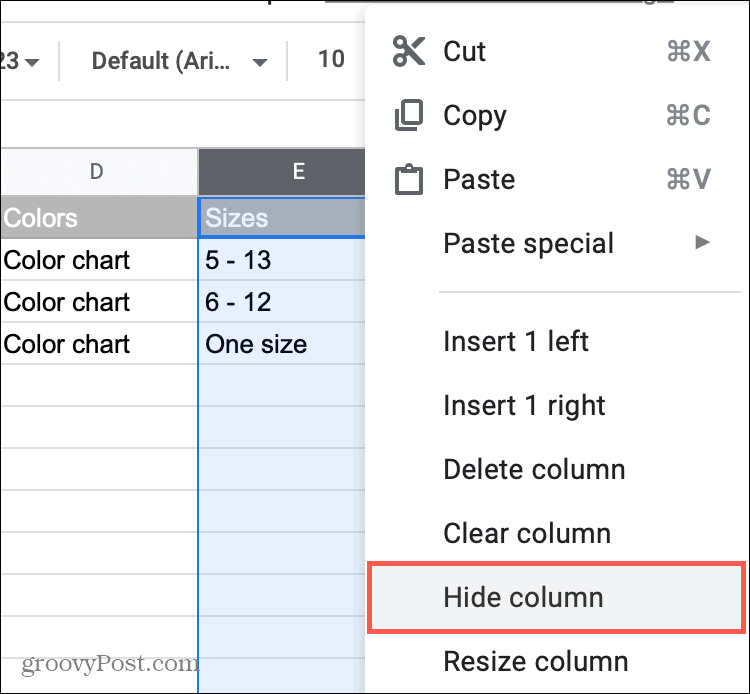
Сакриј суседне колоне или редове
Да бисте сакрили скуп суседних колона или редова, кликните прву и повуците кроз остатак или кликните прву, држите Смена и притисните последњи. Затим кликните десним тастером миша или користите мени колоне и одаберите Сакрити који ће такође приказати слова колона и бројеве редова које скривате.
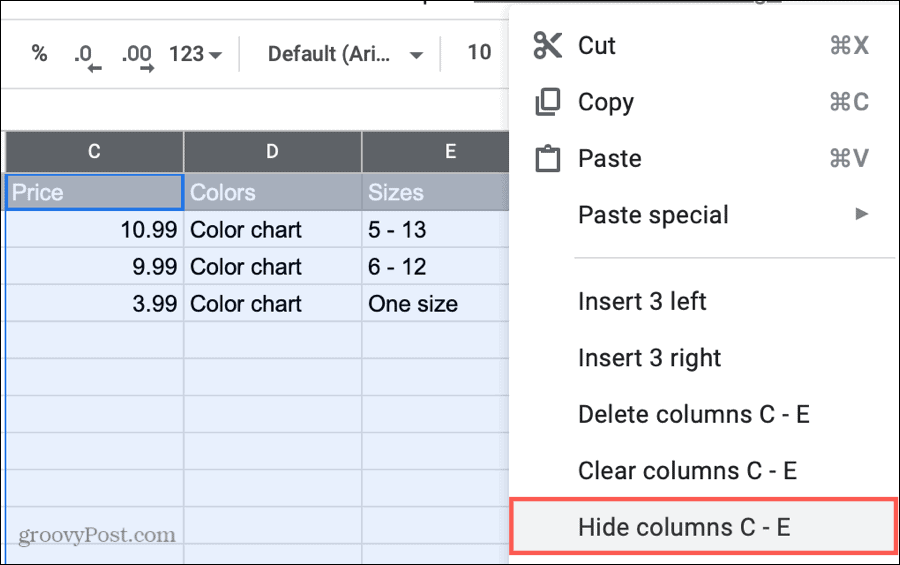
Сакриј суседне колоне или редове
Да бисте сакрили скуп суседних колона или редова, кликните прву и задржите Контрола тастер (Виндовс) или Команда тастер (Мац), док кликнете на преостале колоне или редове. Затим кликните десним тастером миша и одаберите Сакрити или користите мени колона. Ово неће приказати слова колона и бројеве редова као када сакријете суседне колоне и редове.
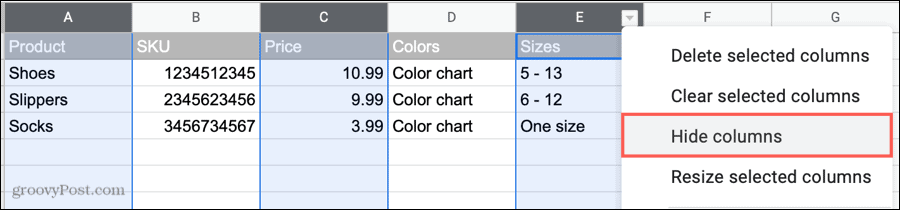
Откривање колона или редова
Једном када сакријете колоне или редове, видећете знак индикатор са стрелицама између осталих колона или редова. Једноставно кликните на тај индикатор стрелице да бисте открили те колоне или редове. Ако имате више скупова скривених колона или редова, мораћете да кликнете на индикатор стрелице за сваки скуп.
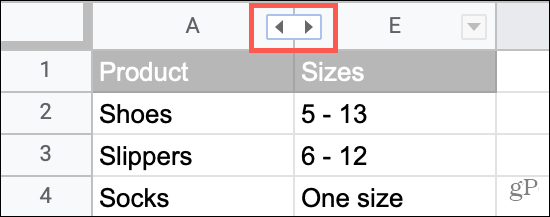
Групирајте и раздвојите колоне и редове у Гоогле табелама
Можда имате колоне или редове које бисте желели да резимирате и сачувате. На пример, могли бисте да имате листу производа са групом колона које садрже боје. Можете да групишете те колоне (или редове), а затим скупите и проширите групу по потреби.
- Изаберите колоне или редове желите да се групишете. Као и код скривања суседних колона или редова, можете их кликтати и превлачити или користити Смена тастер за избор првог и последњег у опсегу.
- Било који десни клик или одабрати Подаци из менија.
- Изаберите Група са словима колона или бројевима редова у групи.
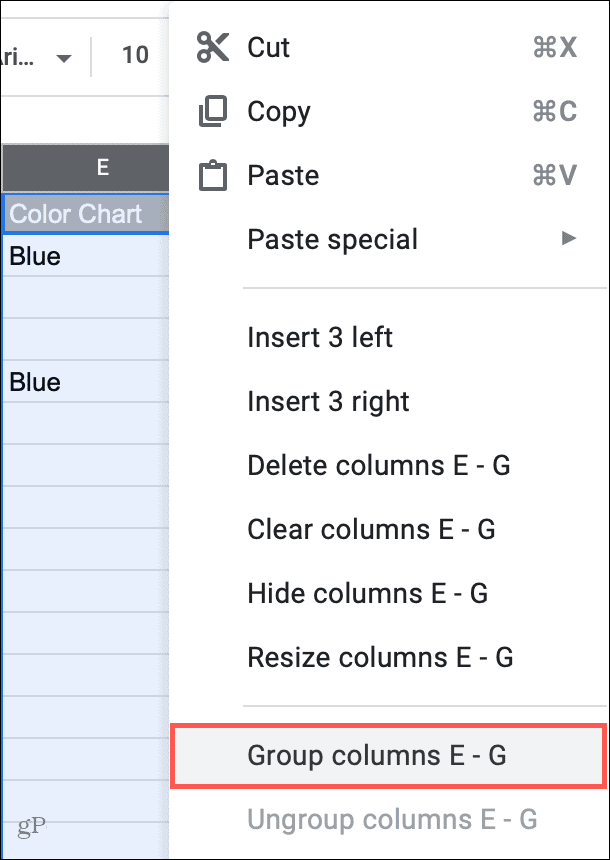
Тада ћете видети знак плус у осенченом делу изнад стубаца или поред редова. Ово вам показује да имате групу. Кликните знак плус за проширење група, а затим знак минус да се сруши то.
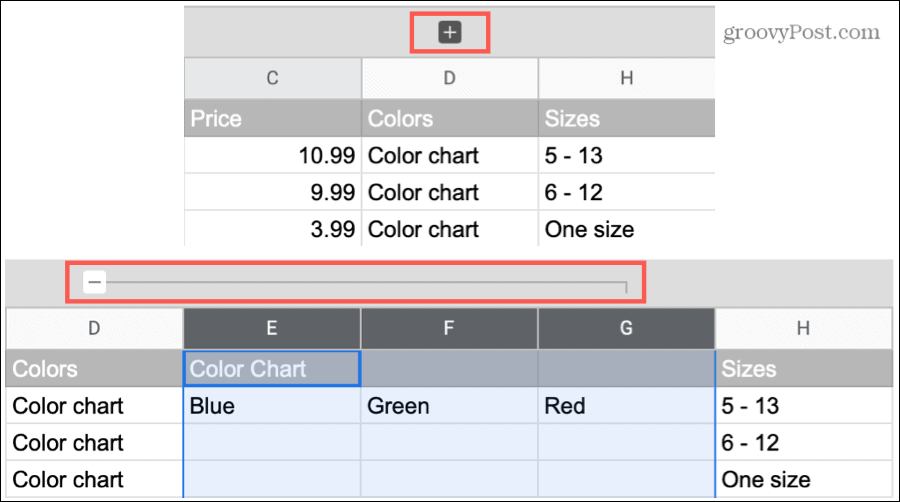
Белешка: Можете да групишете само суседне колоне или редове.
Да бисте раздвојили своје колоне или редове, изаберите било коју групу десни клик или одабрати Подаци из менија и изаберите Разгрупиши се.
Споји колоне и редове
Спајање колона или редова је још један начин управљања њима. Иако морате бити опрезни и сигурни да је спајање података прави потез. У супротном можете изгубити податке.
На пример, ако ступци или редови које желите да обједините имају различите податке у свакој ћелији, неки од тих података ће бити замењени. Погледајмо основни визуелни сценарио, а не сценариј.
Ако бисте објединили доње колоне, податке бисте задржали само у најудаљенијој горњој левој ћелији, чиме бисте изгубили зелено и црвено.
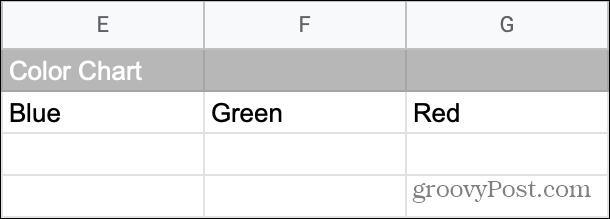
Али ако бисте спојили доње колоне, због тих празних ћелија, стапање би померало зелену и црвену испод испод плаве боје, што је оно што желимо.

Кључ је да будете сигурни да је спајање оно што заиста желите да урадите и да обратите пажњу на сва упозорења која добијете пре него што пристанете на спајање.
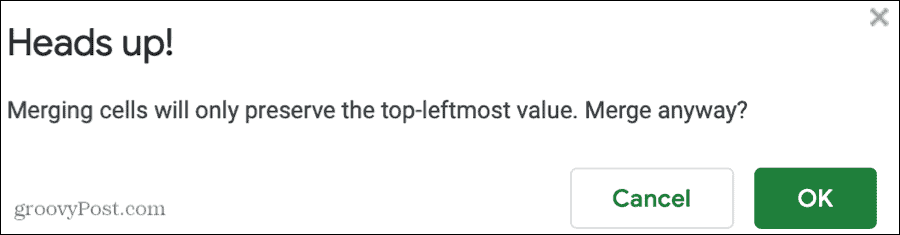
Ако ипак следите и не добијете жељене резултате, брзо притисните Опозови дугме на траци са алаткама или Уредити > Опозови из менија.
Да бисте објединили колоне или редове:
- Изаберите колоне или редове желите да се спојите и опет би требало да буду суседне.
- Кликните Формат из менија.
- Иди доле до Спајати ћелије и у искачућем менију изаберите Мерге алл, Мерге хоризонталли или Мерге Вертицал.
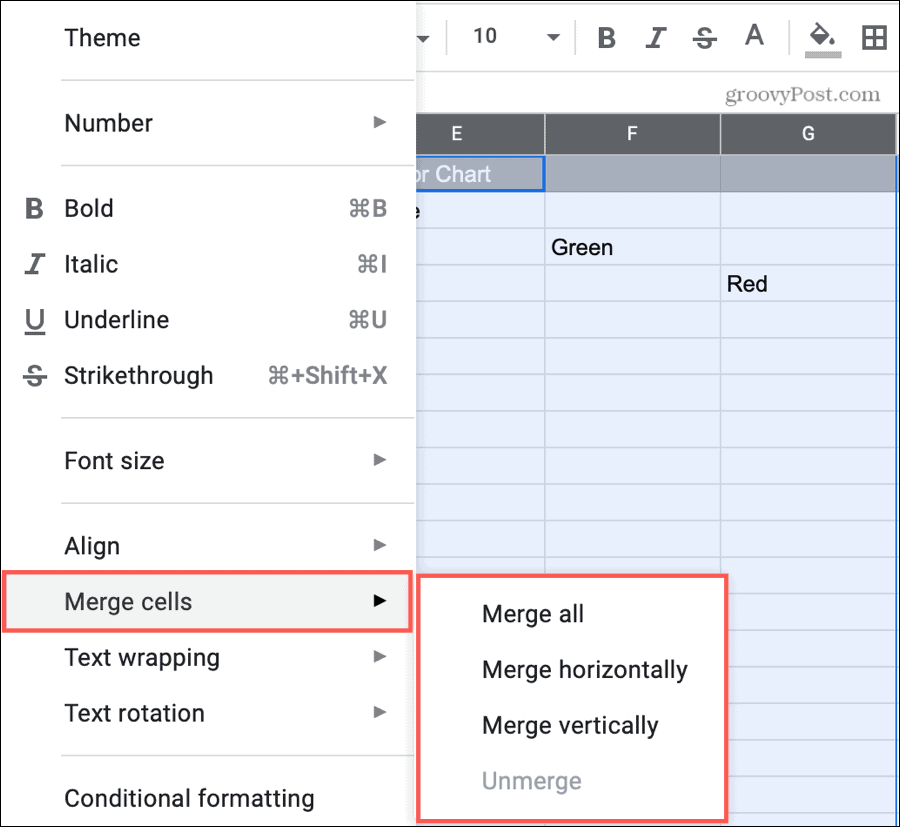
Да бисте уклонили ћелије које сте спојили, следите исте кораке као горе, али изаберите Унмерге из менија.
Управљајте својим колонама и редовима у Гоогле табелама
Ако желите да одређени ред остане видљив, на кратко сакријете колону или две или групишете сличне колоне или редове, овај водич би требало да вам помогне да све то направите.
Желите ли да урадите још више у Гоогле табелама? Погледајте како браве ћелије или сакриј дупликате у Гоогле табелама.
Шта је лични капитал? Преглед за 2019, укључујући како га користимо за управљање новцем
Без обзира да ли започињете са инвестирањем или сте сезонски трговац, Персонал Цапитал има понешто за свакога. Ево погледа на ...
